گذاشتن پسورد یا سیستم احراز هویت بیومتریک مثل اسکن چهره یا اثر انگشت، لایههای امنیتی مضاعفی را به گوشی آیفون شما اضافه میکند. اما شما میتوانید، برای هر برنامه به صورت جداگانه آنها را اعمال کنید تا اگر گوشی شما با قفل باز به دست کسی سپرده شد، باز هم امکان رفتن به برنامههای مشخص شده را بدون اجازهی شما نداشته باشد.
خوشبختانه، اپل امکاناتی را در خود iOS تعبیه کرده که میتوانید از آنها استفاده کنید و برنامههای مشخص شده را قفل نمایید. در ادامه همراه ما باشید تا در پست امروزمان در پرشین تولز، انجام این امر را به شما آموزش دهیم.
قفل گذاری روی برنامهها در آیفون: گذاشتن پسورد
آیفون قابلیتی برای انجام این کار ندارد اما میتوانید از امکانات دیگر سیستم عامل iOS برای قفل گذاری روی برنامهها استفاده کنید. شما در واقع از قابلیت Screen Time برای قفل گذاری استفاده میکنید. کافیست مراحل زیر را به ترتیب انجام دهید:
ابتدا به مسیر Settings > Screen Time > App & Website Activity > Turn On App & Website Activity بروید و از آنجا روی Lock Screen Time Settings بزنید. در اینجا باید یک عدد 4 رقمی انتخاب کنید. در نظر داشته باشید که این پسورد حتما باید با آن پسوردی که برای باز کردن قفل اصلی گوشی استفاده میشود، فرق کند.
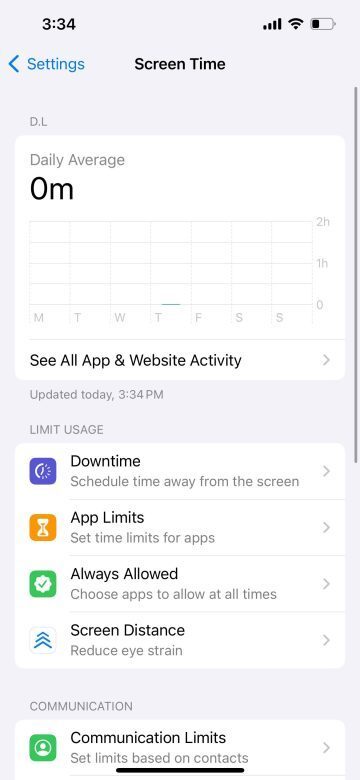
حالا به App Limits رفته و روی Add Limit لمس کنید. پسوردی که مشخص کردید را بزنید تا به این صفحه دسترسی داشته باشید. در اینجا میتوانید روی All Apps & Categories زده تا تمام برنامهها را انتخاب کنید یا در منوی باز شوند، دستهبندی خاصی را انتخاب کرده و برنامهها را به صورت جدا انتخاب نمایید.
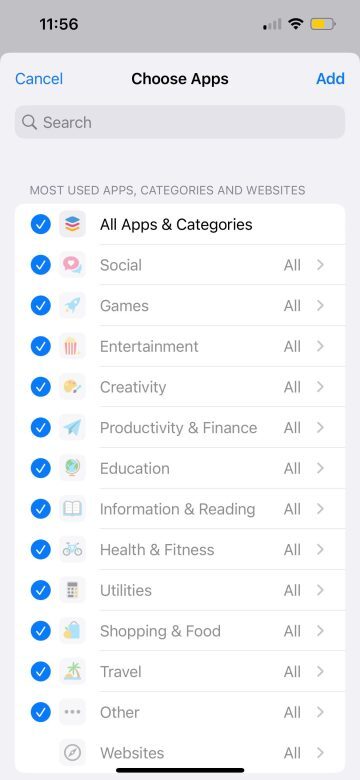
بعد از انتخاب برنامهها روی Next زده و سپس محدودیت را روی یک دقیقه بگذارید. مطمئن شوید Block at End of Limit فعال باشد و در نهایت روی Add بزنید تا تنظیمات اخیر ذخیره شوند.
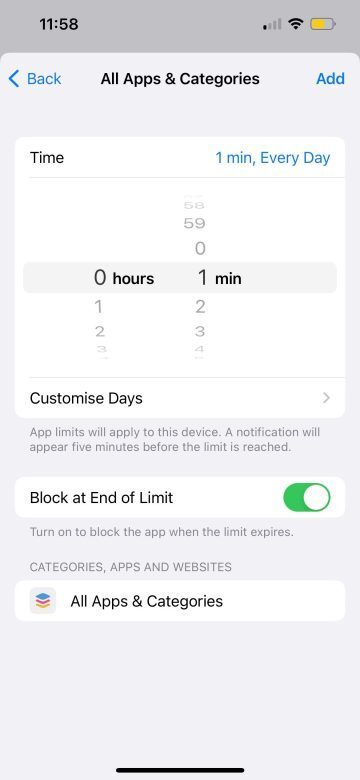
حالا هر برنامهای که انتخاب کردهاید بعد از یک دقیقه استفاده، به صورت خودکار قفل میشود و وقتی آن را باز میکنید، با پیغام Ask For More Time مواجه خواهید شد که تنها با زدن رمزی که تعیین کردهاید باز میشود. البته این روش اگر چه قابل انجام است، اما محدودیتهایی دارد. برای مثال، بعضی برنامهها مثل Settings و Phone را به هیچ وجه نمیتوان انتخاب کرد و بعضی برنامهها مثل Safari نیز در لیست نیستند و بعد از این که آنها را جستجو کردید، قابل انتخاب خواهند بود.
همچنین یک مشکل دیگر این که وقتی از قابلیت Screen Time استفاده میکنید، اگر چه شما محدودیت را 1 دقیقه گذاشتهاید، اما میتوان یک دقیقه اضافی بدون وارد کردن پسورد نیز از برنامه استفاده کرد، پس این را هم در نظر بگیرید.
قفل گذاری روی برنامهها در آیفون: فیس آیدی و تاچ آیدی
همانطور که دیدید، Screen Time محدودیتها و ایراداتی دارد اما نگران نباشید، قفل کردن برنامهها و دسترسی به آنها با استفاده از فیس آیدی و تاچ آیدی خیلی راحتتر خواهد بود.

اگر گوشی شما از فیس آیدی پشتیبانی میکند و تا الان آن را راهاندازی نکردهاید، برای فعال سازی فیس آیدی باید به برنامه Settings بروید و از آنجا روی Face ID & Passcode بزنید. رمز گوشی را وارد کنید و سپس روی Set Up Face ID بزنید. به Set Up an Alternate Appearance رفته و مراحل را یک به یک طی کنید.
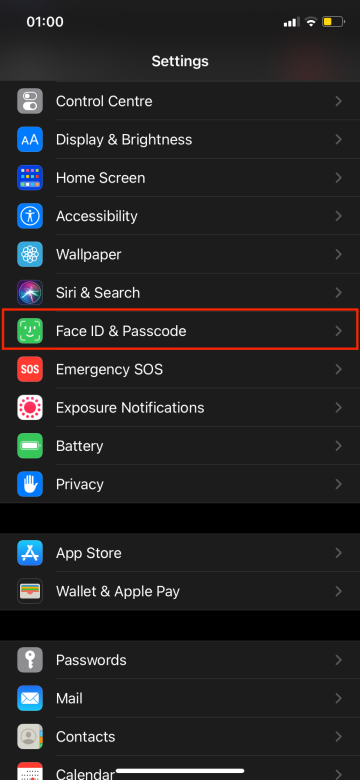
بعد از فعال سازی، کافی است در همان صفحه به Other Apps که در عکس زیر مشخص کردهایم رفته و برنامههایی که مد نظر دارید با فیس آیدی باز شوند را انتخاب کنید.
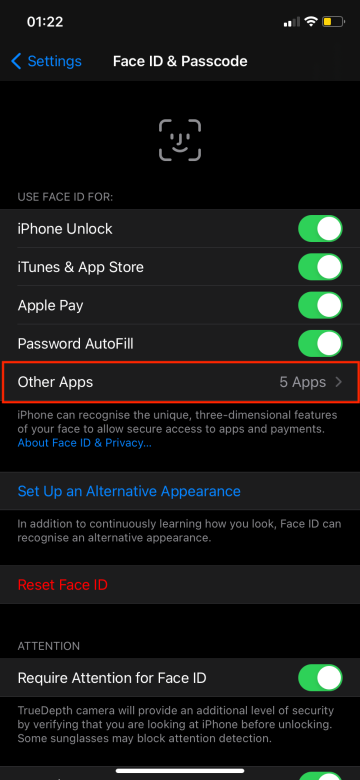
تاچ آی دی هم دقیقا مراحلی به همین شکل دارد و میتوانید از این روش، آن را هم فعال کنید.
قفل گذاری روی برنامهها در آیفون: استفاده از شورتکات (Shortcut)
اگر برنامهای به شما این امکان را نمیدهد تا بتوانید از فیس آیدی یا تاچ آیدی برای قفل کردن آنها استفاده کنید، میتوانید به سراغ برنامه شورتکات بروید که در نسخههای جدید iOS ارائه شده است.
شورتکات را باز کنید و به برگه Automation رفته، روی New Automation بزنید. در بخش جستجو App را وارد کرده و آن را از میان نتایج انتخاب نمایید. در صفحه بعدی روی Choose بزنید و برنامههای مورد نظر خود را انتخاب نمایید و در نهایت روی Done لمس کنید.
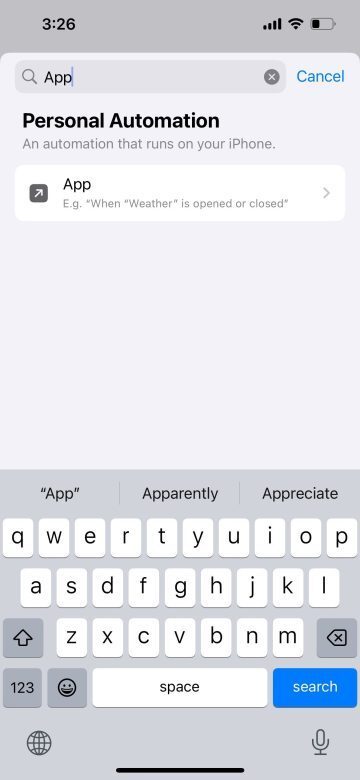
Is Opened و Run Immediately را انتخاب کنید و سوییچ Notify When Run را خاموش بگذارید. سپس روی Next بزنید.
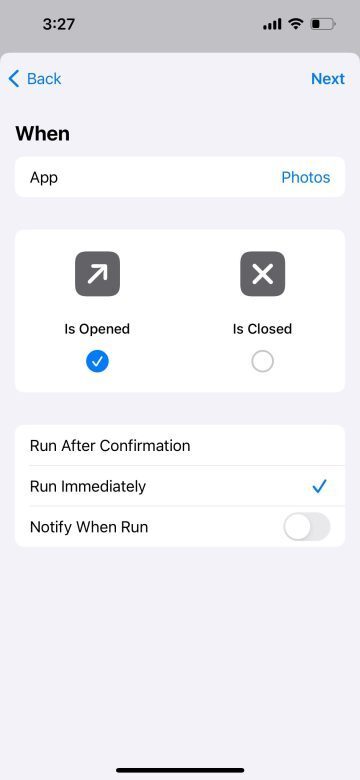
New Blank Automation را انتخاب کرده و در صفحه بعدی روی Add Action بزنید. Lock را در نوار بالا جستجو کرده و از نتایج Lock Screen را انتخاب کنید و در نهایت Done را بزنید.
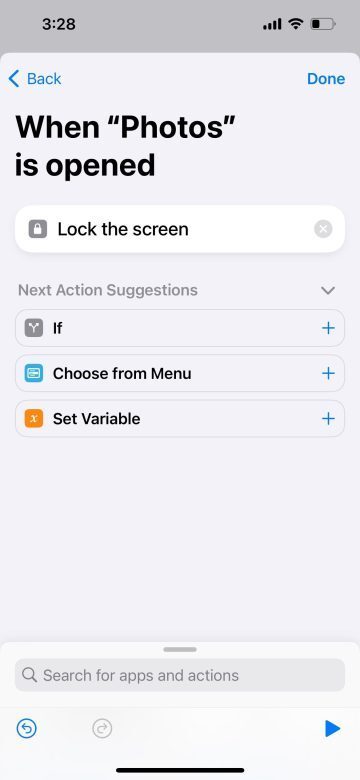
حالا هر زمان که بخواهید از برنامههای مشخص شده استفاده کنید، گوشی شما قفل میشود و باید آن را با فیس آیدی، تاچ آیدی یا پسورد باز کنید.
البته روشهای دیگری نیز برای این کار وجود دارد اما بقیه گاهی پیچیدهتر نیز میشوند، پس بهتر است برای قفل گذاری روی برنامههای خود، نهایتا از مسیرهایی که گفتیم، استفاده نمایید.
